现在的应用软件越来越多,难免有时候在电脑中安装了两个或以上的功能相似软件,但是有时打开某一文件时却不是自己经常使用那个软件,比如:我想用Kmpleyer打开下图中所示的视频文件,但是默认用的却是迅雷看看,那怎么视频文件默认的打开的软件是Kmplayer呢。OpenWith Enhanced可以帮助到你。
OpenWith Enhanced是一个Windows“打开方式”的增强版,做了许多实用贴心的改进。尤其适合Windows 7和Vista用户,可方便地移除和变更文件关联。
增强选项:
·改变文件关联的图标
·移除或禁止当前用户改变文件关联
·自动显示文件类型说明
·原生支持x86和x64位Windows系统,并遵循UAC设置
不少用户有时候会在自己的电脑上安装多款同类的软件,所以当我们打开某一种程序文件的时候默认打开的方式却不是自己想要打开的,最近我一朋友就跟我说
他下载了两个查看图片的软件,可是每次打开的时候都是错乱的,本来想看浏览图片的却在图像处理软件中打开了,那么遇到这种情况该怎么办呢?现在小编就为大
家介绍一下Win7怎么修改默认文件打开方式的技巧吧。
1、比如要打开视频文件,首先打开一个存放图片的文件夹,然后在文件夹内鼠标右击任意一张图片,在右键菜单中 选择“打开方式-选择默认程序”项;
2、然后在弹出来的打开方式界面中,可以在推荐的程序栏目下看到多种可以打开此图片的软件,选择一个你希望打开使用的程序,比如QQ影像查看器;
3、如果在推荐的程序列表中没有列出,还可以展开其他程序的小箭头进行查找你需要的,如果还是找不到可以点击“浏览”按钮进行查找;
4、当你找到你想要打开的关联的程序之后,选中它,并在窗口下方的“始终使用选择的程序打开这种文件”前面打上勾,最后点击确定按钮保存退出,最后点击“确定”保存并退出,以后这一类型的文件就会默认使用你所选择的程序打开了。
以上的内容就是关于Win7怎么修改默认文件打开方式的技巧,如果你也遇到了跟上面一样的问题的话就赶紧试试上面的方法吧,希望帮助到你们
一般情况下,双击某文件或者右键单击某文件并选择(快捷菜单中的)“打开”命令都只能以默认的方式来打开文件。
- PC官方版
- 安卓官方手机版
- IOS官方手机版















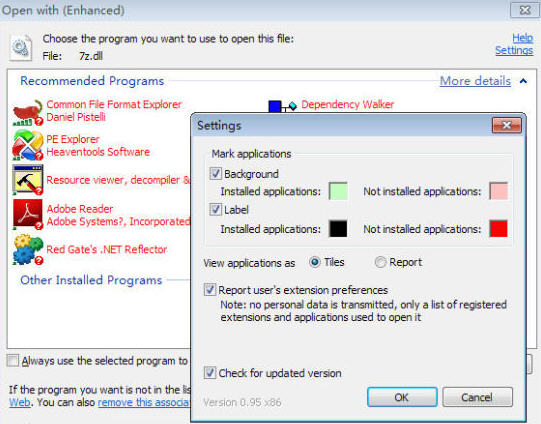
 Adobe InDesign 2023中文版v18.0 免费版
Adobe InDesign 2023中文版v18.0 免费版
 Adobe InCopy 2023中文版v18.0 免费版
Adobe InCopy 2023中文版v18.0 免费版
 QOwnNotes(开源Markdown笔记本)22.7.6 绿色版
QOwnNotes(开源Markdown笔记本)22.7.6 绿色版
 福昕高级pdf编辑器绿色版12.0.1 精简版
福昕高级pdf编辑器绿色版12.0.1 精简版
 文件时间修改器绿色版1.5.4 免费版
文件时间修改器绿色版1.5.4 免费版
 ePub电子书编辑器2.7.1 免费版
ePub电子书编辑器2.7.1 免费版
 icecream pdf editor破解版2.62 绿色中文版
icecream pdf editor破解版2.62 绿色中文版
 福昕高级PDF编辑器破解版(Foxit PhantomPDF)10.1.8.37795 免费版
福昕高级PDF编辑器破解版(Foxit PhantomPDF)10.1.8.37795 免费版
 福昕高级PDF编辑器专业版12.0.0.12394 永久授权版
福昕高级PDF编辑器专业版12.0.0.12394 永久授权版
 Adobe Bridge CS4绿色版免费版
Adobe Bridge CS4绿色版免费版
 Adobe Bridge CC 2017官方版7.0.0.93 免费版
Adobe Bridge CC 2017官方版7.0.0.93 免费版
 Adobe Bridge CS3免费版2.0 中文版
Adobe Bridge CS3免费版2.0 中文版
 Adobe Bridge CS5绿色版4.0 中文版
Adobe Bridge CS5绿色版4.0 中文版
 Adobe Bridge CS6绿色版5.0 免费版
Adobe Bridge CS6绿色版5.0 免费版
 Adobe Bridge 2018破解版8.0.0.262 免费版
Adobe Bridge 2018破解版8.0.0.262 免费版
 Adobe Bridge 2019中文免费版9.0.0.204 破解版
Adobe Bridge 2019中文免费版9.0.0.204 破解版
 Adobe Bridge 2022中文破解版12.0.2.252 免费版
Adobe Bridge 2022中文破解版12.0.2.252 免费版
 Adobe InCopy 2022中文破解版17.2.0.020 免费版
Adobe InCopy 2022中文破解版17.2.0.020 免费版
 Adobe InDesign 2022中文破解版17.2.1.105 免费版
Adobe InDesign 2022中文破解版17.2.1.105 免费版
 Adobe InCopy CS6中文版8.0 破解版
Adobe InCopy CS6中文版8.0 破解版
 Adobe InCopy CC中文版9.0 免费版
Adobe InCopy CC中文版9.0 免费版
 腾讯文档电脑版3.0.5 官方版
腾讯文档电脑版3.0.5 官方版
 Swrite互链文档0.3.9官方版
Swrite互链文档0.3.9官方版
 小黑记事本软件2.0.4.6 官方版
小黑记事本软件2.0.4.6 官方版
 大师笔记电脑版0.7.0.73129727最新版
大师笔记电脑版0.7.0.73129727最新版
 睿信数盾共享文件管理系统3.1.10.0官方版
睿信数盾共享文件管理系统3.1.10.0官方版
 易迅云盘文件管理系统5.5.3.3 官方版【64位】
易迅云盘文件管理系统5.5.3.3 官方版【64位】
 Just Manager文件管理器0.1.54 中文版
Just Manager文件管理器0.1.54 中文版
 TeamDoc文档管理系统2.1.40 免费版
TeamDoc文档管理系统2.1.40 免费版
 PDF猫分割合并软件1.2.0.3最新官方版
PDF猫分割合并软件1.2.0.3最新官方版
 ePUBee电子书库管理器2.0.7.1023 官方版
ePUBee电子书库管理器2.0.7.1023 官方版




 Adobe InDesign 2021简体中文版16.0 破解版
Adobe InDesign 2021简体中文版16.0 破解版 文件比较工具(Beyond Compare)4.4.3 绿色中
文件比较工具(Beyond Compare)4.4.3 绿色中 Adobe InDesign 2020破解版15.0 直装版
Adobe InDesign 2020破解版15.0 直装版 重复文件查找删除工具(DoubleKiller)1.6.2.
重复文件查找删除工具(DoubleKiller)1.6.2.